Outlook'ta başka bir klasöre otomatik/koşullu biçimlendirmeyi nasıl kopyalayabilirsiniz?
Örneğin, aşağıdaki ekran görüntüsünde gösterildiği gibi, Gelen Kutusu klasörüne belirli bir gönderenden gelen tüm e-postaları E-posta Listesi'nde büyük kırmızı yazı tipinde göstermek için bir koşullu Biçimlendirme ekledim. Ancak bu özel e-postaları diğer klasörlere kopyaladığımda, koşullu biçimlendirme kayboluyor. Bu nedenle, Outlook'ta koşullu biçimlendirmeyi diğer klasörlere nasıl kopyalayabilirim? Bir çözümüm var:
Outlook'ta başka bir klasöre otomatik/koşullu biçimlendirmeyi kopyalayın
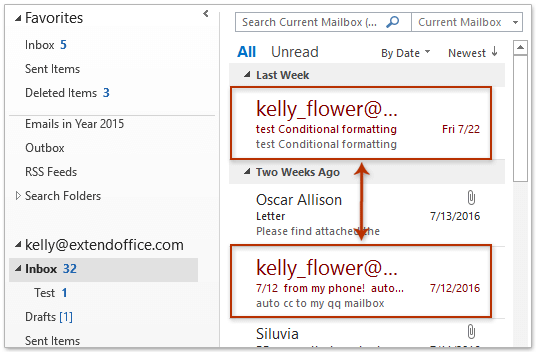
- Yapay zeka teknolojisiyle e-posta üretkenliğinizi artırın, size hızlı cevap verme, yeni taslaklar oluşturma, mesajları çevirme ve daha fazlasını daha verimli bir şekilde yapma imkanı sağlar.
- Otomatik CC/BCC, kurallara göre Otomatik Yönlendirme ile e-posta göndermeyi otomatikleştirin; Exchange sunucusu gerektirmeden Otomatik Yanıt (Dışarıda) gönderin...
- BCCde olduğunuzda tümünü yanıtla seçeneğini kullandığınızda BCC Uyarısı veya unutulmuş ekler için Eklenti Hatırlatma gibi hatırlatıcılar alın...
- Ekleri İçeren Tümünü Yanıtla, Selamlama veya Tarih & Saat Bilgisini Otomatik Ekleme veya Konu, Birden Fazla E-postayı Yanıtlama gibi özelliklerle e-posta verimliliğini artırın...
- E-postaları geri çağırma, Ek Araçları (Tüm Ekleri Sıkıştır, Tüm Ekleri Otomatik Kaydet...), Yinelenenleri Kaldır ve Hızlı Rapor ile e-posta işlemlerini akıcı hale getirin...
Outlook'ta başka bir klasöre otomatik/koşullu biçimlendirmeyi kopyalayın
Lütfen aşağıda belirtilen adımları izleyerek Outlook'ta bir klasörden diğer klasörlere otomatik/koşullu biçimlendirmeyi kopyalayın.
1. Posta görünümünde, Gezinti Bölmesi'nde koşullu biçimlendirme içeren posta klasörünü açın.
2. Görünüm > Görünümü Değiştir > Geçerli Görünümü Diğer Posta Klasörlerine Uygula seçeneğine tıklayın. Ekran görüntüsüne bakın:

3. Açılan Görünümü Uygula iletişim kutusunda, koşullu biçimlendirmeyi kopyalayacağınız hedef klasörleri işaretleyin ve Tamam düğmesine tıklayın. Ekran görüntüsüne bakın:
Not: Alt klasörlere görünümü uygulama seçeneğini işaretlemek isteğe bağlıdır, ihtiyacınıza göre yapabilirsiniz.

Şimdiye kadar koşullu biçimlendirme şu anda seçili olan klasörden kopyalanmış ve yukarıdaki 3. Adımda işaretlediğiniz klasörlere yapıştırılmıştır.
Not: Bu yöntem yalnızca koşullu biçimlendirmeyi değil, aynı zamanda sütunlar, sıralama ölçütleri, filtre ölçütleri vb. gibi diğer görünüm ayarlarını da kopyalayacaktır.
İlgili Makaleler
En İyi Ofis Verimlilik Araçları
Son Dakika: Kutools for Outlook Ücretsiz Sürümünü Sunmaya Başladı!
Yepyeni Kutools for Outlook ile100'den fazla etkileyici özelliği deneyimleyin! Şimdi indir!
📧 E-posta Otomasyonu: Otomatik Yanıt (POP ve IMAP için kullanılabilir) / E-posta Gönderimini Zamanla / E-posta Gönderirken Kurala Göre Otomatik CC/BCC / Gelişmiş Kurallar ile Otomatik Yönlendirme / Selamlama Ekle / Çoklu Alıcılı E-postaları Otomatik Olarak Bireysel Mesajlara Böl...
📨 E-posta Yönetimi: E-postayı Geri Çağır / Konu veya diğer kriterlere göre dolandırıcılık amaçlı e-postaları engelle / Yinelenen e-postaları sil / Gelişmiş Arama / Klasörleri Düzenle...
📁 Ekler Pro: Toplu Kaydet / Toplu Ayır / Toplu Sıkıştır / Otomatik Kaydet / Otomatik Ayır / Otomatik Sıkıştır...
🌟 Arayüz Büyüsü: 😊 Daha Fazla Şık ve Eğlenceli Emoji / Önemli e-postalar geldiğinde uyarı / Outlook'u kapatmak yerine küçült...
👍 Tek Tıkla Harikalar: Tümüne Eklerle Yanıtla / Kimlik Avı E-postalarına Karşı Koruma / 🕘 Gönderenin Saat Dilimini Göster...
👩🏼🤝👩🏻 Kişiler & Takvim: Seçilen E-postalardan Toplu Kişi Ekle / Bir Kişi Grubunu Bireysel Gruplara Böl / Doğum günü hatırlatıcısını kaldır...
Kutools'u tercih ettiğiniz dilde kullanın – İngilizce, İspanyolca, Almanca, Fransızca, Çince ve40'tan fazla başka dili destekler!


🚀 Tek Tıkla İndir — Tüm Ofis Eklentilerini Edinin
Şiddetle Tavsiye Edilen: Kutools for Office (5'i1 arada)
Tek tıkla beş kurulum paketini birden indirin — Kutools for Excel, Outlook, Word, PowerPoint ve Office Tab Pro. Şimdi indir!
- ✅ Tek tık kolaylığı: Beş kurulum paketinin hepsini tek seferde indirin.
- 🚀 Her türlü Ofis görevi için hazır: İhtiyacınız olan eklentileri istediğiniz zaman yükleyin.
- 🧰 Dahil olanlar: Kutools for Excel / Kutools for Outlook / Kutools for Word / Office Tab Pro / Kutools for PowerPoint